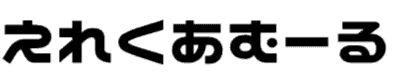Windowsの外付けのハードを多くしてしまったため、D・E・F・・・ドライブとやたら増えてしまって気にすることもありますよね。
外付けのハードに含まれるのは、HDD・SSD・DVDなど書き込んだり読み込んだりする記憶デバイスのことです。
Windowsが勝手にドライブを検知してアルファベットをつけてしまうため、知らず知らずのうちにドライブのアルファベットが増えていきます。
Windowsのハードドライブをあまり使わないという場合、Windowsに接続した順にアルファベットのドライブになってしまうため、ぽっかり空いてしまうドライブもあります。
ドーライブ名のアルファベットが気にならないのであればいいんですが、私のように気になってしまうというとき読んでもらえればと思います。
Windowsのハードドライブのアルファベットを変更するケースはめったにないと思いますが、友人や上司などに教えたりするのもいいのかなと思います。
Windowsの外付けハードドライブのアルファベットは接続順になってしまう
Windowsに外付けハードドライブを接続順にアルファベットの文字が自動でつけられて、Windowsがハードドライブのアルファベット文字を覚えておくためです。
例えばローカルディスク(F:)というように名前がついた場合、「ローカルディスク」というのはドライブレターと言われていて、Windowsが外付けハードドライブを早く見つけられるように設定されています。
そして、(F:)というのは、ドライブ文字と呼ばれているものです。
ドライブ文字は、ドライブレターと同じような役割です。
Windowsがマンションだと例えた場合、ドライブレターやドライブ名は表札やネームプレートだと思ってくださいね。
勝手にWindowsのドライブ名を変えても問題があるものとないものをピックアップしてみますね。
Windowsのドライブ名のアルファベットを変えて問題があるものとないものは?
Windowsのハードドライブであるアルファベットを変えた場合に問題があるのは、Windowsの核となるCドライブです。
また、アプリをインストールしているのもCドライブなので、Cドライブは絶対に変えてはいけません。
書類や画像そして動画を管理しているドライブやDVDドライブなどは、D以降のアルファベットのドライブであって、アプリによってはアプリ側の設定をしないといけません。
書類や画像そして動画をなんらかの修正などを行うときには、設定を変えた方が後々楽になります。
保存先の変更や新規作成のときのフォルダを以前のドライブ名から新しいドライブ名に変えておいた方がいいですね。
1回1回保存先を変更していたり、Cドライブのドキュメントなどが保存先という場合は、そのままの設定でも全く問題ないでしょう。
あせっていたり慌てていると、ドライブ名を変えたときに保存先が見つからないなどというトラブルが出るので、慌てないで新しく設定したドライブ名に保存するようにしてください。
Windowsが自動で作ったハードドライブ名のアルファベットを変更する方法とは?
Windowsが自動でつけたアルファベットのハードドライブ名を変える方法の説明をしますね。
スタートボタンであるWindowsのマーク→「Windows システムツール」→「コントロールパネル」の順番でクリック。
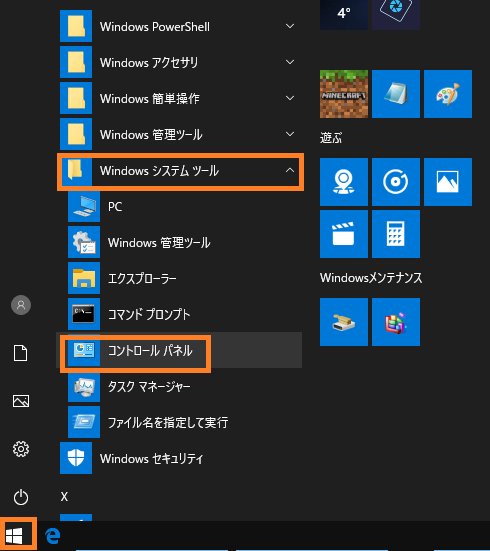
Windows11の場合のコントロールパネルの場所は、タスクバーの検索のところで「コントロールパネル」と検索すれば出てきます。
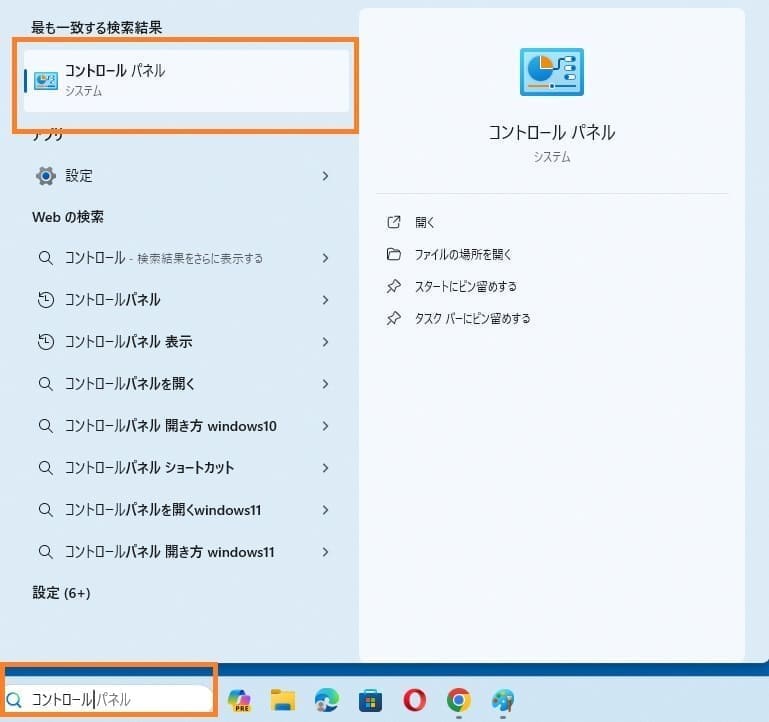
「表示方法」というところがありますが、今後のWindowsの設定をしたいときに楽に探せるように、「大きいアイコン」もしくは「小さいアイコン」に変更しておくといいですよ。
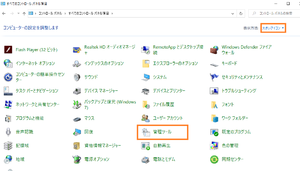
(クリックすると拡大します)
コントロールパネルにある「管理ツール」をクリック。
「管理ツール」→「コンピュータの管理」の順番でクリック。
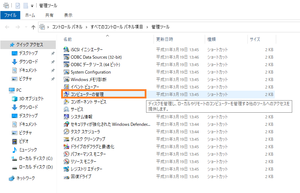
(クリックすると拡大します)
左のメニューの「記憶域」→「ディスクの管理」をクリック。
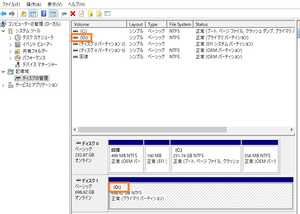
(クリックすると拡大します)
変更したいドライブ名のところを右クリック→「ドライブ文字とパスの変更」の順番でクリック。
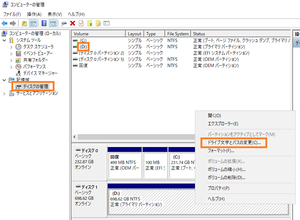
(クリックすると拡大します)
アルファベットのハードドライブ名のところを選んでから「変更」をクリック。
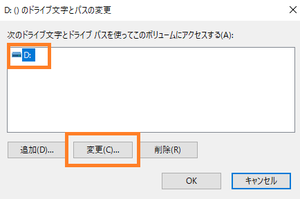
(クリックすると拡大します)
つけたいアルファベットのドライブ名を選んだら「OK」をクリック。
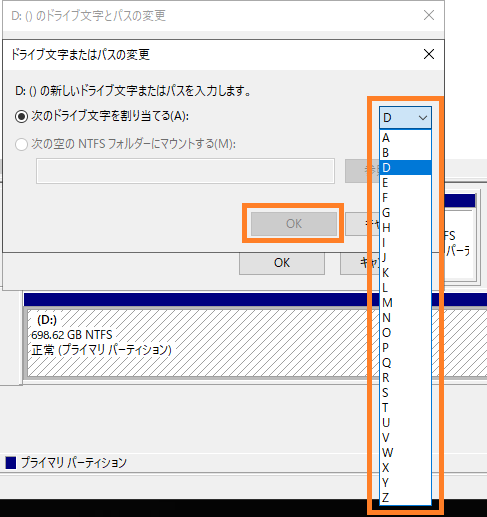
ドカンとウィンドウが出てきますが「OK」をクリックしてみてください。
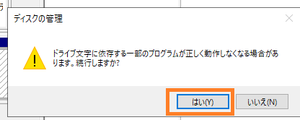
(クリックすると拡大します)
今回私が選んだアルファベットのドライブ名を聞き慣れない「O」にしてみましたが、念のためにきちんとアルファベットが変わっているか確認してください。
まとめ
Windowsが自動でつけるアルファベットのドライブ名の変更を説明してみましたがいかがでしょうか?
Windowsの場合はつけたハードドライブ順にアルファベットをつけていくのが普通です。
DVD・HDD・SSDなどのような外付けハードドライブをつけたりするると、どうしてもアルファベットがバンバンできてしまいます。
Windowsのデスクトップ・ノートPCに外付けハードドライブをつけていないときに、どうしてもアルファベット順に欠けがでてしまいます。
また、HDD・SSDなどを外して売った場合に、アルファベットのドライブ名を消したいと思ったときに周りの人にも教えてみてください。
外付けハードドライブや内蔵のハードドライブのアルファベットのドライブ名を順番通りにしておくと、Windowsのデスクトップ・ノートPCが使いやすくなります。